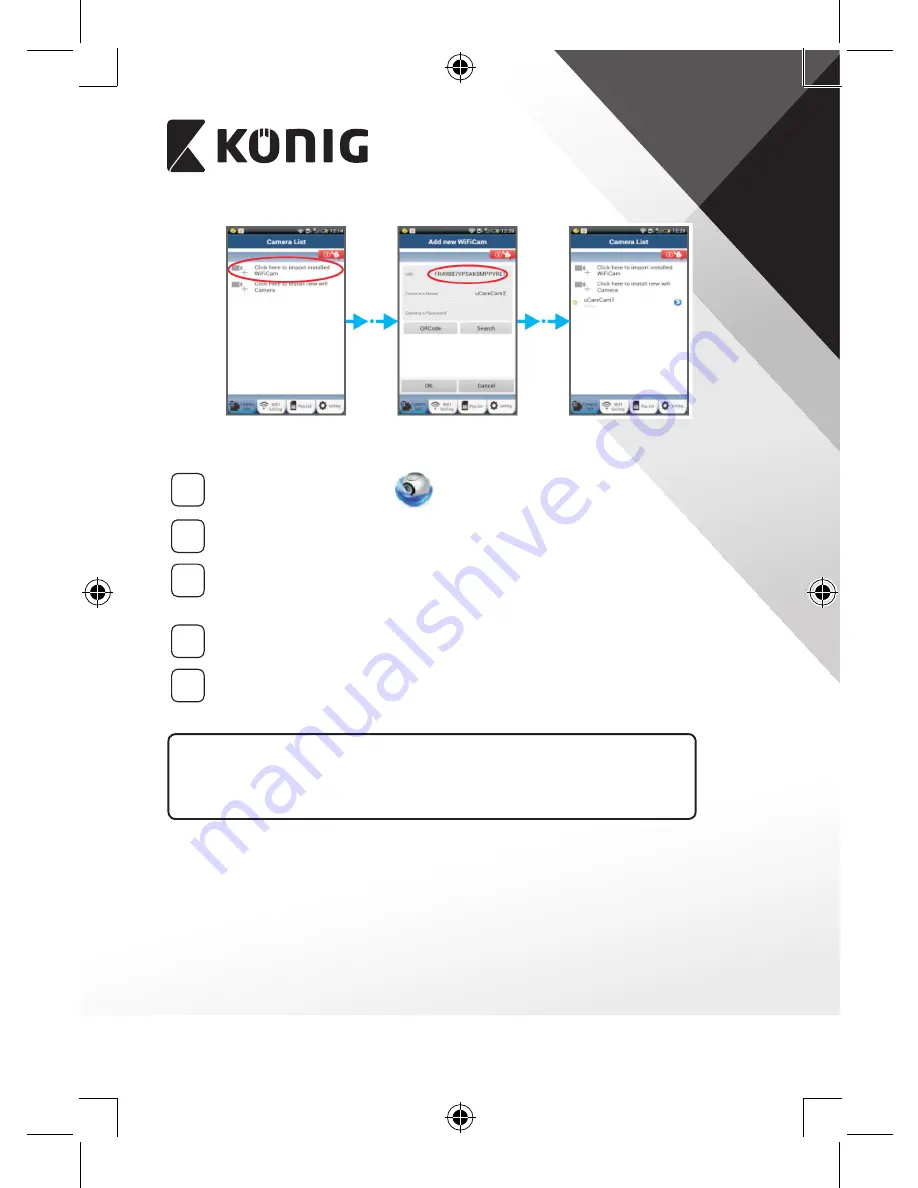
ITALIANO
57
Figura 16
Figura 17
Figura 18
APPLE
5
Aprite l’app “uCare Cam”.
6
Selezionate, nella schermata con l'elenco delle telecamere, il segno
“+” in alto a destra dello schermo.
7
Selezionate l’opzione “Scan camera QR code”.
Nota: dovete avere uno scanner per codici QR installato sul vostro
dispositivo.
8
Individuate il codice QR sul retro della telecamera IP e scansionatelo.
9
Una volta scansionato il codice QR, apparirà l’UID (Unique ID code).
Inserite un nome personalizzato per la telecamera e toccate “DONE”
sulla parte in alto a destra dello schermo.
Per ulteriori spiegazioni sull’app, la telecamera IP e le FAQ, consultate
il manuale COMPLETO (solo in inglese) contenuto nel CD in dotazione
con questo prodotto.
Summary of Contents for SAS-IPCAM110B
Page 149: ...149 9 13 IP 14 11 13 12 14 IP Wi Fi 1 DC DC IP LED IP 15...
Page 179: ...179 2 uCare Cam 0000 admin 0000 1 IP IP 1 IP IP 15 2 15...
Page 180: ...180 3 IP WPS 10 IP ANDROID Apple 8 IP Wi Fi 4 uCare Cam 1 5 6 2 3 4 0000 7 5 uCare Cam 6...
Page 184: ...184 9 13 14 11 13 12 14 IP Wi Fi 1 IP IP 15...
Page 186: ...186 4 17 18 16 17 18 APPLE 5 uCare Cam 6 7 Scan camera QR code QR 8 QR IP 9 QR UID DONE IP CD...
Page 257: ...257 iOS uCare Cam Apple App Store 2 uCare Cam 0000 admin 0000 1 1 LED 15 2 LED 15...
Page 262: ...262 9 13 14 11 13 12 14 Wi Fi...
















































